5 najlepszych rozwiązań do rozwiązania problemu „Dlaczego mój Spotify się zatrzymuje”.
Spotify, mimo że jest znany jako najlepsza i najpopularniejsza usługa przesyłania strumieniowego, nadal nie jest bezpieczny pod względem wad. Podczas korzystania z platformy mogą wystąpić przerwy w odtwarzaniu muzyki, takie jak przerwanie odtwarzania utworu w połowie lub samoczynne zamknięcie aplikacji.
Nawet jeśli te problemy zostaną napotkane, liczba użytkowników wciąż rośnie. Oznacza to tylko, że pomimo pytania „dlaczego mój Spotify się zatrzymuje”, użytkownicy nadal chcą korzystać z platformy do strumieniowania swojej ulubionej muzyki. Tak więc, jeśli jesteś jednym z tych użytkowników, powinieneś wiedzieć, jak rozwiązać te problemy, jeśli kiedykolwiek się pojawią. Poniższa dyskusja pokaże, jak pokonać ten problem.
Przewodnik po zawartości Część 1. Jak uniknąć nagłego zamknięcia Spotify?Część 2. Jak trwale zapobiec zatrzymaniu Spotify?Część 3. streszczenie
Część 1. Jak uniknąć nagłego zamknięcia Spotify?
Jak wspomniano, najbardziej możliwymi przyczynami problemu „dlaczego mój Spotify się zatrzymuje” są problemy z siecią, błędy urządzenia lub aplikacji, system operacyjny, nieaktualna aplikacja lub problemy z podpisaniem. Oprócz tych czynników istnieje jeszcze więcej przyczyn, ale niezależnie od przyczyny, podane poniżej rozwiązania poprowadzą Cię w rozwiązaniu wspomnianych problemów.
Rozwiązanie 1. Wymuś zamknięcie aplikacji i uruchom ją ponownie
Ponowne uruchomienie aplikacji jest powszechną metodą naprawiania pojawiających się błędów. Niezależnie od tego, czy korzystasz z wersji stacjonarnej, czy mobilnej, powinieneś najpierw zamknąć aplikację, a następnie odczekać kilka sekund przed ponownym otwarciem.
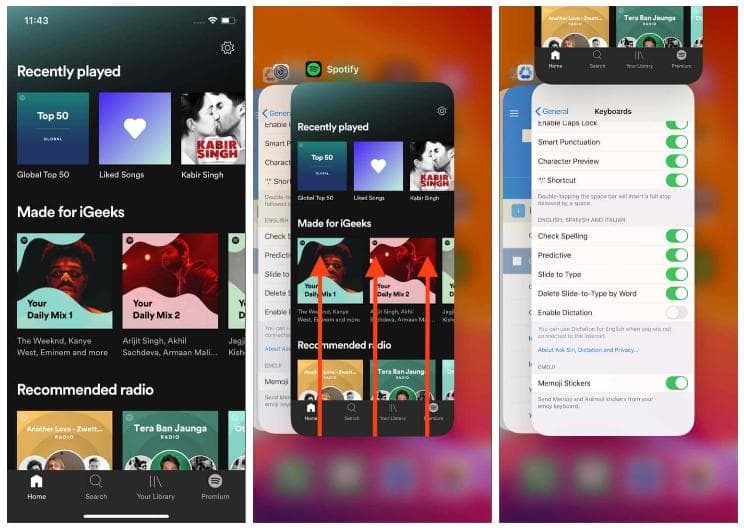
Ponowne uruchomienie metody aplikacji pomoże ci rozwiązać problem „dlaczego mój Spotify się zatrzymuje” w taki sposób, że da ci nową aplikację ze świeżymi funkcjami i funkcjami.
Rozwiązanie 2. Sprawdź połączenie sieciowe
Jeśli używasz Spotify aplikacja za darmo, internet jest bardzo ważny, ponieważ będzie kluczem do załadowania utworów z katalogu muzycznego. Jeśli Twoja sieć jest niestabilna, normalne jest, że aplikacja zatrzymuje się w trakcie przesyłania strumieniowego. Co gorsza, nie uruchomi się nawet na początku.
Jeśli używasz go w trybie offline, nie będziesz mieć żadnych problemów, ponieważ utwory są wstępnie pobrane na twoje urządzenie i są przeznaczone do odtwarzania bez internetu. Więc lepiej sprawdź swój internet, jeśli zastanawiasz się, dlaczego Spotify ciągle zatrzymuje się losowo.
Rozwiązanie 3. Zaktualizuj aktualnie używaną aplikację Spotify
W przestarzałej aplikacji występuje wiele problemów i błędów. Dotyczy to nie tylko Spotify, ale także większości aplikacji. Jednym ze sposobów rozwiązania problemu, w szczególności „dlaczego mój Spotify się zatrzymuje”, jest aktualizacja aplikacji, zwłaszcza jeśli wydaje się nieaktualna. Aby to zrobić, przejdź do sklepu Google Play lub Apple App Store, a następnie wyszukaj aplikację Spotify. Jeśli tuż obok aplikacji znajduje się przycisk Aktualizuj, oznacza to, że używasz starej wersji. Po prostu kliknij przycisk Aktualizuj, a następnie poczekaj, aż się zakończy.

Ponownie uruchom posiadaną aplikację Spotify i kontynuuj strumieniowe przesyłanie muzyki.
Rozwiązanie 4. Upewnij się, że jesteś wylogowany ze wszystkich urządzeń
Należy wiedzieć, że Spotify nie będzie działać w sposób ciągły, jeśli na wszystkich urządzeniach używane jest jedno konto. Jest to problem polegający na tym, że te same poświadczenia muszą być używane osobno w jednym urządzeniu. Jeśli więc doszedłeś do punktu, w którym pytasz „dlaczego mój Spotify się zatrzymuje”, powinieneś sprawdzić, czy nie jest używany na innych urządzeniach. Możesz też po prostu wylogować się ze wszystkich urządzeń.
Po prostu uruchom dowolną przeglądarkę na swoim urządzeniu, a następnie wyszukaj witrynę Spotify. Gdy jesteś już na stronie, zaloguj się przy użyciu danych logowania do konta, dotknij swojego profilu i wybierz opcję Konto. W oknie Konto wybierz Przegląd konta, a następnie naciśnij „Wyloguj się wszędzie”.

Rozwiązanie 5. Odinstaluj i ponownie zainstaluj aplikację Spotify
Na czterech podanych powyżej rozwiązaniach można polegać, ale nadal zdarzają się sytuacje, w których nie działają. Więc jeszcze jedną rzeczą do wypróbowania jest usunięcie bieżącej aplikacji i ponowne zainstalowanie jej. Po ponownej instalacji aplikacja będzie wolna od błędów, które zawierała wcześniej.
Po prostu przytrzymaj aplikację przez chwilę i poczekaj, aż pojawi się mini wyskakujące okienko. Stąd wybierz opcję Usuń lub Usuń aplikację, a następnie przejdź do sklepu z aplikacjami lub sklepu Google Play, aby ponownie pobrać aplikację. Następna byłaby instalacja.
Część 2. Jak trwale zapobiec zatrzymaniu Spotify?
Powyższe rozwiązania nie gwarantują, że aplikacja nie będzie ponownie działać nieprawidłowo. Od czasu do czasu, gdy korzystasz z usługi Spotify, zawsze będą przypadki, w których napotka błąd lub przestanie działać. Na przykład, Spotify ciągle pomija utwory, Spotify shuffle jest do bani, lokalne pliki nie są odtwarzane w Spotify i nie tylko.
Aby więc uniknąć sytuacji związanych z „Dlaczego mój Spotify się zatrzymuje” i innymi problemami z odtwarzaniem Spotify, powinieneś mieć trwałe kopie utworów muzycznych i list odtwarzania na swoim urządzeniu. W ten sposób nie będziesz musiał nigdy uzyskiwać dostępu do aplikacji ani łączyć urządzenia z Internetem, aby to zrobić słuchać muzyki ze Spotify w trybie offline.
Aby było to możliwe, potrzebna jest pomoc profesjonalnego konwertera muzyki. Najlepszym narzędziem, którego możesz użyć, jest AMusicSoft Spotify Music Converter który można wygodnie pobrać z oficjalnej strony internetowej. AMusicSoft posiada następujące funkcje:
- Usunięcie DRM.
- Konwersja utworów do formatów MP3, FLAC, AAC, WAV, AAC, AC3 i M4A.
- Pobieranie przekonwertowanych utworów jako stałych plików lokalnych na urządzeniu.
- Do 5x większa prędkość robocza.
- Zachowuje znaczniki identyfikacyjne i informacje o metadanych utworów.
- Zgrabny i przyjazny interfejs użytkownika.
- Wysoka jakość dźwięku zbliżona do oryginalnych kopii.
- Gwarantowana dostępność przekonwertowanych utworów na wielu urządzeniach.
Korzystanie z AMusicSoft jest również bardzo wygodne i łatwe, ponieważ wymaga wykonania tylko 5 prostych kroków. Zobaczmy je poniżej.
- Zacznij od pobrania i zainstalowania AMusicSoft Spotify Music Converter. Możesz pobrać aplikację ze strony głównej AMusicSoft. Wszystko, co musisz zrobić, to otworzyć przeglądarkę i wyszukać jej stronę internetową.
Darmowe pobieranie Darmowe pobieranie
- Dodaj elementy do konwersji, wybierając je ze swojej kolekcji. Możesz wybrać metodę kopiowania i wklejania lub metodę przeciągania i upuszczania.

- Z dostępnych formatów wybierz jeden dla procesu. Wybierz również folder końcowy.

- Następnym krokiem jest wybranie przycisku Konwertuj poniżej.

- Po zakończeniu konwersji pobierz wynikowe pliki, pobierając je z sekcji Konwertowane powyżej.
Część 3. streszczenie
Rozwiązanie problemu dotyczącego „dlaczego mój Spotify się zatrzymuje” jest bardzo proste, o ile wiesz, co jest przyczyną problemu. Gdy już go rozpoznałeś, teraz będzie ci łatwo go naprawić. Dzięki udostępnionym powyżej poprawkom będziesz mógł teraz przez to przejść. Ponadto zaleca się stosowanie AMusicSoft Spotify Music Converter podczas pobierania utworów i list odtwarzania na urządzeniu lokalnym. To z pewnością uchroni Cię przed błędami podczas korzystania z serwisu.
Ludzie również czytają
- Dlaczego Spotify odtwarza losowe utwory na Alexie i jak to naprawić?
- Jak naprawić brak wyświetlania/odtwarzania/synchronizacji lokalnych plików Spotify
- Naprawiono: Spotify na PS4 nie działa [Aktualizacja rozwiązań]
- 5 najlepszych rozwiązań, które można naprawić, gdy Spotify Shuffle jest do niczego
- Dlaczego Spotify nie wyświetla okładek albumów i jak to naprawić?
- 10 najlepszych poprawek dla Spotify, które nie wyświetlają okładki albumu
- 8 najlepszych poprawek dla aktywności znajomych Spotify, która nie działa/nie wyświetla się
Robert Fabry jest zapalonym blogerem i entuzjastą technologii, który może cię zarazić, dzieląc się kilkoma wskazówkami. Ma również pasję do muzyki i pisał dla AMusicSoft na te tematy.